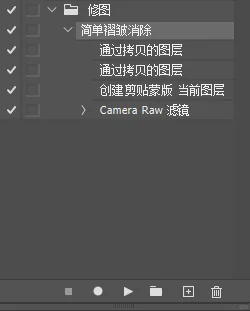
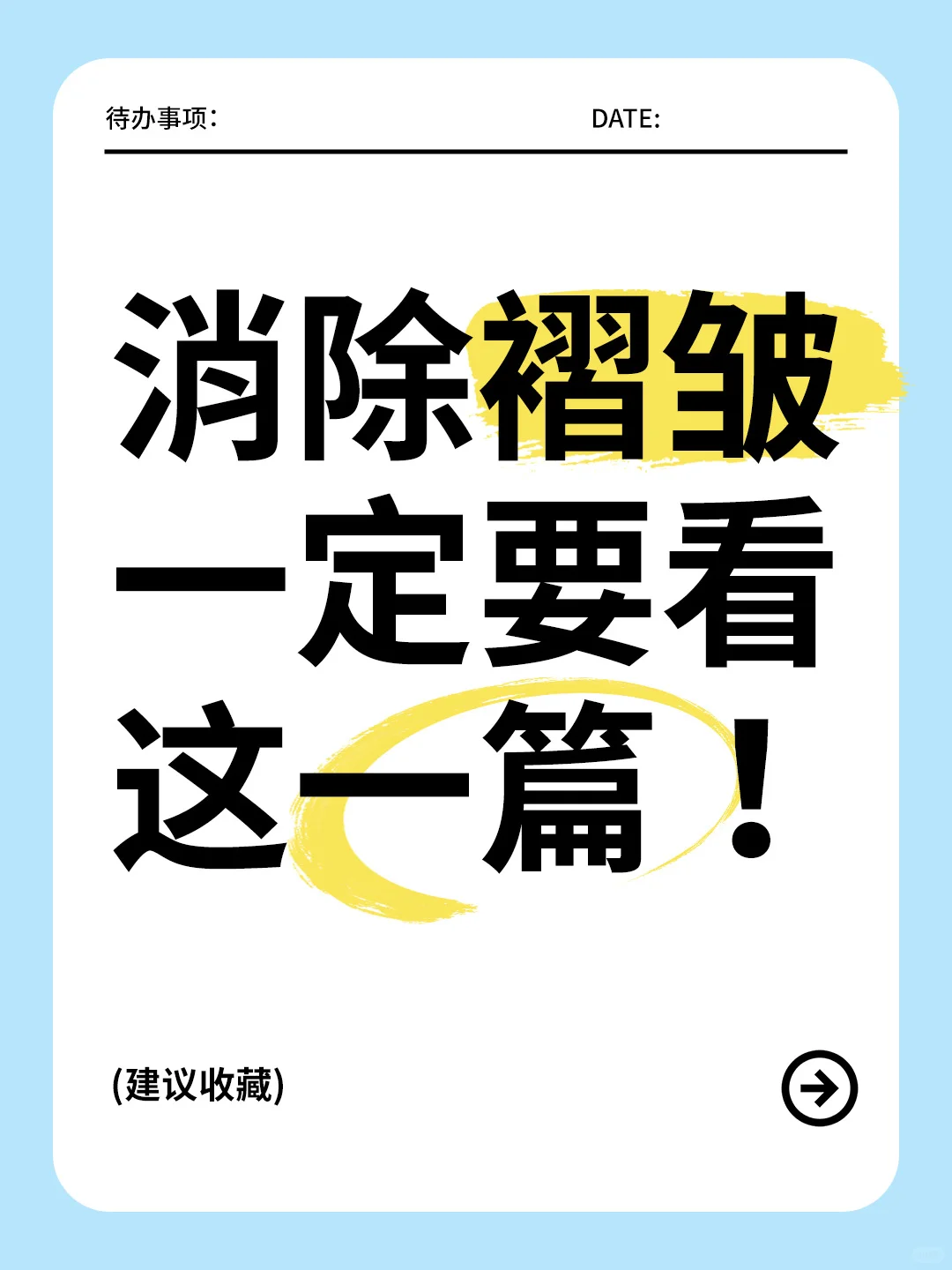

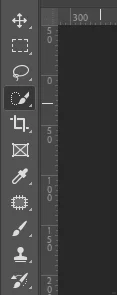

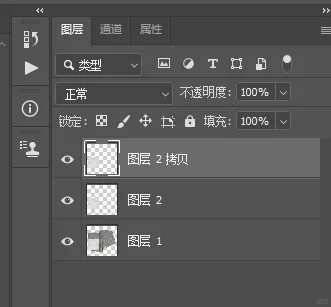

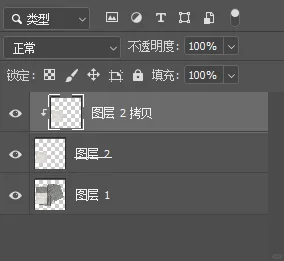
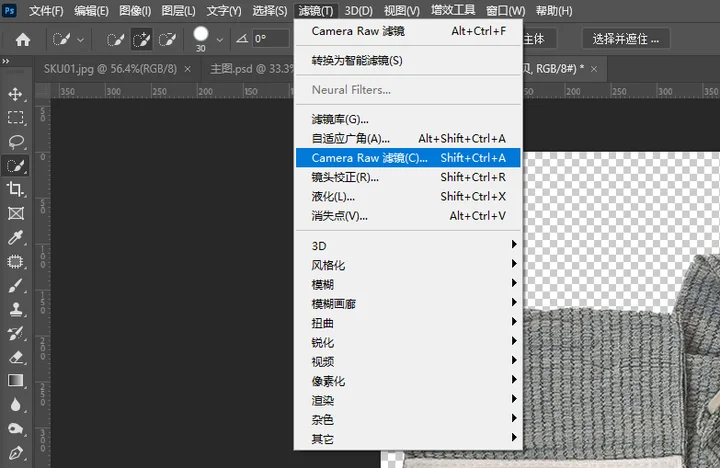
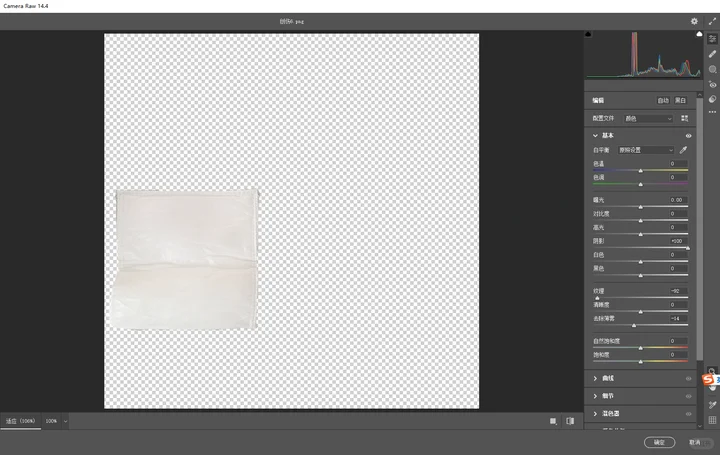

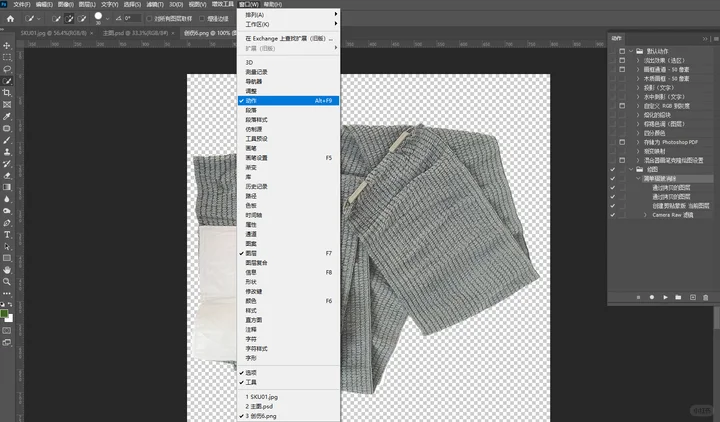
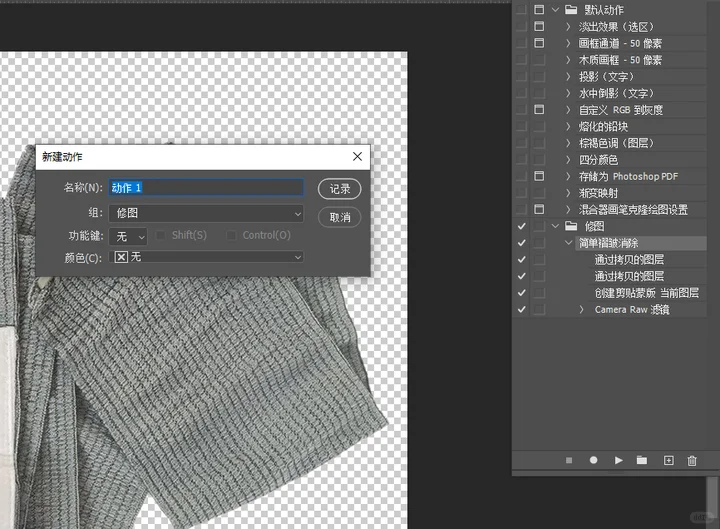
工作需要简单处理一下相关照片
记录流程备忘
选中需要消除褶皱的对象
对象选择工具(快捷键W)选择需要去除褶皱的区域,图中为白色区域,选中即被蚂蚁线圈出(图1-3)
调节滤镜淡化褶皱
【ctrl+J】复制两层,右键选择最上层(图层2拷贝),选择【创建剪贴蒙版】(图4-6)
点击【滤镜-Camera Raw 滤镜(快捷键 Shift+Ctrl+A)】,调节参数如图8,不同照片参数需要自行调节合适数值(图7-9)
(还有相似图片需要处理进行下一步骤,没有到此结束)
动作录制
点击【窗口-动作(快捷键Alt+F9)】新建动作。自定义名称和组(图)-点击【记录】开始录入动作,重复消除褶皱步骤,完成后点击图12下方的正方形以结束动作。
选好其他图的待消除区域后点击三角执行动作。
✔️ 修复前务必「Ctrl+J复制图层」保命
⚠️ 注意事项:
复杂褶皱建议分区域处理
修复后用「锐化工具」边缘增强真实感
旧照片折痕先用「污点修复画笔」除灰尘再操作
#PS神仙技巧 #修图教程 #设计干货 #拯救废片 #ps修图 #证件照美化 #设计教程
#get一项新技能 #后期修图
记录流程备忘
选中需要消除褶皱的对象
对象选择工具(快捷键W)选择需要去除褶皱的区域,图中为白色区域,选中即被蚂蚁线圈出(图1-3)
调节滤镜淡化褶皱
【ctrl+J】复制两层,右键选择最上层(图层2拷贝),选择【创建剪贴蒙版】(图4-6)
点击【滤镜-Camera Raw 滤镜(快捷键 Shift+Ctrl+A)】,调节参数如图8,不同照片参数需要自行调节合适数值(图7-9)
(还有相似图片需要处理进行下一步骤,没有到此结束)
动作录制
点击【窗口-动作(快捷键Alt+F9)】新建动作。自定义名称和组(图)-点击【记录】开始录入动作,重复消除褶皱步骤,完成后点击图12下方的正方形以结束动作。
选好其他图的待消除区域后点击三角执行动作。
✔️ 修复前务必「Ctrl+J复制图层」保命
⚠️ 注意事项:
复杂褶皱建议分区域处理
修复后用「锐化工具」边缘增强真实感
旧照片折痕先用「污点修复画笔」除灰尘再操作
#PS神仙技巧 #修图教程 #设计干货 #拯救废片 #ps修图 #证件照美化 #设计教程
#get一项新技能 #后期修图